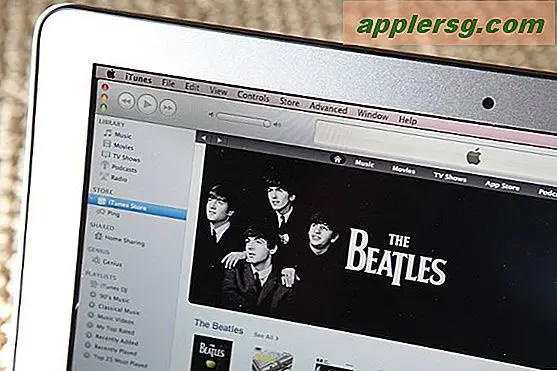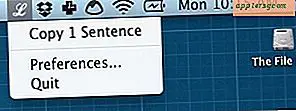So löschen Sie alle E-Mails aus Mail in Mac OS X
 Wenn Sie die Mail-App auf einem Mac verwenden, ist es sehr wahrscheinlich, dass Sie regelmäßig E-Mails löschen, die Sie für überflüssig oder überflüssig halten oder die einfach nicht benötigt werden. In der Regel ist dies ein selektiver Prozess, bei dem bestimmte E-Mail-Nachrichten nach Bedarf entfernt werden. In einigen Situationen möchten Sie jedoch alle E-Mails in einem bestimmten E-Mail-Konto löschen oder sogar alle E-Mails aus der gesamten E-Mail-Anwendung entfernen ein Mac, ohne das zugehörige E-Mail-Konto aus der Mail-App zu entfernen. Mit anderen Worten, während die E-Mail-Nachrichten aus Mail entfernt werden, bleibt das E-Mail-Konto in Mail auf dem Mac, damit es weiterhin verwendet werden kann.
Wenn Sie die Mail-App auf einem Mac verwenden, ist es sehr wahrscheinlich, dass Sie regelmäßig E-Mails löschen, die Sie für überflüssig oder überflüssig halten oder die einfach nicht benötigt werden. In der Regel ist dies ein selektiver Prozess, bei dem bestimmte E-Mail-Nachrichten nach Bedarf entfernt werden. In einigen Situationen möchten Sie jedoch alle E-Mails in einem bestimmten E-Mail-Konto löschen oder sogar alle E-Mails aus der gesamten E-Mail-Anwendung entfernen ein Mac, ohne das zugehörige E-Mail-Konto aus der Mail-App zu entfernen. Mit anderen Worten, während die E-Mail-Nachrichten aus Mail entfernt werden, bleibt das E-Mail-Konto in Mail auf dem Mac, damit es weiterhin verwendet werden kann.
Sie sollten regelmäßige Backups Ihres Mac mit Time Machine erstellen, also überspringen Sie kein Backup, bevor Sie dies tun. Wenn Sie keine Sicherungskopie erstellen und alle E-Mails in der E-Mail-App löschen, sind diese E-Mails für immer gelöscht. Daher sollte der Ansatz "Alle E-Mails löschen" mit Diskretion verwendet werden und nicht universell angewendet werden, um E-Mail-Konkurs zu deklarieren oder Speicherplatz freizugeben.
Dies ist keine empfohlene Aktion. Abgesehen von einigen speziellen Gründen, um jede E-Mail von einem Mac zu löschen, ist dies für die meisten Mac OS X-Benutzer einfach nicht notwendig, und Sie könnten am Ende E-Mails entfernen, die Sie behalten wollten.
So löschen Sie ALLE E-Mails in Mail für Mac OS X
Dies ist nicht umkehrbar. Löschen Sie nicht alle E-Mails, außer Sie möchten sie endgültig aus der Mac Mail App entfernen (und möglicherweise von jedem Ort, abhängig von Ihrem Backup- und Mail-Server):
- Öffnen Sie die Mail-App in Mac OS X, falls noch nicht geschehen
- Wählen Sie auf dem primären Posteingang Bildschirm "Posteingang" aus der Seitenleiste unter Postfächer
- Nun öffne das "Bearbeiten" -Menü und wähle "Alle auswählen", um jede E-Mail-Nachricht auszuwählen und hervorzuheben, die in den Mailboxen der Mail-App enthalten ist
- Gehen Sie zurück zum "Bearbeiten" -Menü und wählen Sie "Löschen" - dies löscht jede einzelne ausgewählte E-Mail aus der Mail-App in Mac OS X, und da wir Select All ausgewählt haben, werden alle E-Mails in die App "Müll von E-Mail" gesendet
- Sobald der Posteingang leer ist, klicken Sie mit der rechten Maustaste (oder Strg + Klick) auf den "Posteingang" in der Seitenleiste und wählen Sie "Gelöschte Objekte löschen". Dies löscht alle E-Mails von Mail in Mac OS X, die im Papierkorb abgelegt wurden. Das ist in diesem Fall jede einzelne E-Mail
- Der Mail-App-Posteingang ist jetzt komplett leer und enthält keine E-Mails mehr - alle wurden gelöscht






Sie können den Vorgang mit dem Ordner "Gesendet", dem Ordner "Entwurf" und anderen Ordnern in der E-Mail-App wiederholen, wenn Sie möchten, falls gewünscht.
Dies ist wirklich nur notwendig für bestimmte Situationen mit bestimmten Arten von E-Mails und Mail-Nutzung; Vielleicht haben Sie die Mail-App für ein Junkmail-Konto verwendet, und Sie möchten nicht mehr, dass die Junk-Mail Speicherplatz auf der Mac-Festplatte belegt, aber Sie möchten immer noch die E-Mail-Adresse behalten. Oder Sie möchten einfach den ultimativen E-Mail-Konkurs anmelden, indem Sie jede Nachricht von Mail auf dem Mac entfernen. Viele Leute, die auf Web-Mail-Clients wie Gmail, Outlook oder Yahoo vertrauen, löschen überhaupt keine E-Mails, und da sie auf einem Remote-Server gespeichert sind, machen sie sich keine Gedanken über möglichen Speicherplatz, den tausende angefallene E-Mails belegen können. Das ist ein großer Vorteil für die Verwendung eines webbasierten E-Mail-Dienstes, aber für diejenigen, die die Mac Mail-App verwenden, können Sie etwas anspruchsvoller sein.
Es ist erwähnenswert, dass wenn Sie dasselbe E-Mail-Konto auf einem iOS-Gerät eingerichtet haben, Sie den gleichen Vorgang wiederholen und alle E-Mails von Mail auf dem iPhone oder iPad mit einem ähnlichen Verfahren löschen möchten E-Mails vom iOS-Gerät, und ist auch irreversibel (ohne ein Backup gemacht, jedenfalls).
Und wieder entfernt dieser Trick das E-Mail-Konto nicht vom Mac, es entfernt nur die E-Mail-Nachrichten selbst. Das eigentliche E-Mail-Konto bleibt auf dem Mac, es sei denn, es wird separat entfernt.